Comment déplacer des applications vers la carte SD [méthode de déplacement forcé incluse]
La diversité et la quantité des applications mobiles nécessaires à l'utilisation quotidienne augmentent, mais l'espace de stockage du téléphone devient insuffisant. Par conséquent, Déplacement d'applications Android vers des cartes SD est devenue une solution pratique. Elle étend votre espace de stockage et vous pouvez toujours utiliser ces applications après les avoir déplacées vers une carte SD.
Cet article vous montrera comment déplacer des applications Android vers une carte SD et résoudre les problèmes.
CONTENU DE LA PAGE :
- Bonus : Libérez dès maintenant l'espace de stockage de votre appareil Android
- Partie 1. Pourquoi ne pouvez-vous pas déplacer des applications vers la carte SD et comment forcer le déplacement
- Partie 2. Comment déplacer des applications vers une carte SD sur Android
- Partie 3. Utiliser une carte SD comme stockage interne
Bonus : Libérez dès maintenant l'espace de stockage de votre appareil Android
Espace de stockage insuffisant ? Si votre téléphone Android ne prend pas en charge le déplacement des applications vers la carte SD (Samsung, par exemple, certains modèles ne prennent pas en charge le déplacement), libérez votre espace de stockage Android avec Apeaksoft MobieTrans Apeaksoft MobieTrans est un programme professionnel spécialisé dans le transfert de données entre Android, iOS et Windows. Grâce à son interface intuitive, vous pouvez facilement déplacer des fichiers d'Android vers votre ordinateur Windows et vice versa. De plus, il est plus facile d'organiser les données à l'aide de ce programme grâce à sa fonction de déduplication.
Si vous avez des tonnes de photos, de vidéos et d'autres types de données qui occupent trop d'espace dans les applications de votre appareil Android, téléchargez gratuitement Apeaksoft MobieTrans sur un ordinateur, déplacez les fichiers Android et organisez-les en toute simplicité.

Organiser et transférer des fichiers Android
- Déplacez les données Android vers un ordinateur Windows et libérez de l'espace de stockage.
- Prend en charge le transfert de photos, de vidéos, de musique, de contacts et de messages.
- Transférez facilement des fichiers entre Android, iPhone et Windows.
- Compatible avec tous les appareils Android et ordinateurs Windows.
- Facile à utiliser et transfert rapide.
Téléchargement sécurisé

Partie 1. Pourquoi ne pouvez-vous pas déplacer des applications vers la carte SD et comment forcer le déplacement
Pourquoi votre Android ne peut-il pas déplacer des applications vers la carte SD
Techniquement, toutes les versions d'Android permettent aux utilisateurs de déplacer des applications vers des cartes SD. Cependant, certaines marques de téléphones, comme Sony, Samsung et Huawei, personnaliseront la version Android et pourront supprimer ces fonctionnalités en fonction des performances de l'appareil et de la sécurité du système. En outre, toutes les applications ne peuvent pas être déplacées vers des cartes SD. Certaines applications ne prennent pas en charge cette fonctionnalité et peuvent planter si vous les déplacez de force. Une autre raison est que votre carte SD ne fonctionne pas, alors essayez réparer la carte SD d'abord.
Comment déplacer de force des applications vers la carte SD
Vous pouvez déplacer de force des applications Android vers des cartes SD à l'aide du mode développeur si cela est absolument nécessaire. Appuyez sur Paramètres et faites défiler vers le bas. Entrez À propos du téléphone, trouver Informations sur le logicielet appuyez sur Numéro de build plusieurs fois pour activer le mode développeur. Revenez en arrière et vous pourrez trouver Options pour les développeurs sous À propos du téléphoneAppuyez dessus et allumez-le Forcer l'autorisation des applications sur les périphériques externes. Vérifiez l'application et voyez si elle fonctionne bien. Si elle plante, désactivez l'option Forcer l'autorisation des applications sur les appareils externes.
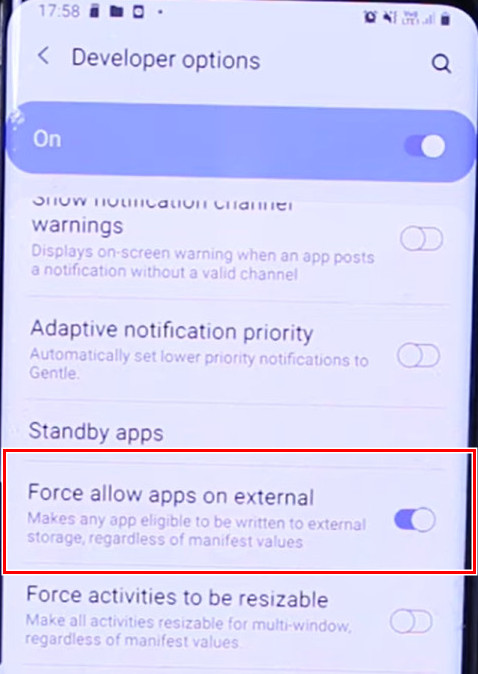
Partie 2 : Comment déplacer des applications vers une carte SD sur Android
Le déplacement des applications Android vers une carte SD fonctionne de la même manière sur différentes marques et modèles de téléphones. La clé est de trouver les paramètres de l'application, d'appuyer sur les paramètres de stockage et de modifier le chemin d'enregistrement sur la carte SD. Dans cette partie, nous allons illustrer comment déplacer des applications vers la carte SD dans Samsung et Sony.
Déplacer des applications vers la carte SD Samsung (Galaxy S8 et S8+)
Étape 1 : Assurez-vous d'insérer une carte SD dans la fente. Faites glisser votre doigt vers le bas depuis l'écran d'accueil. Choisissez Paramètres depuis vos applications.
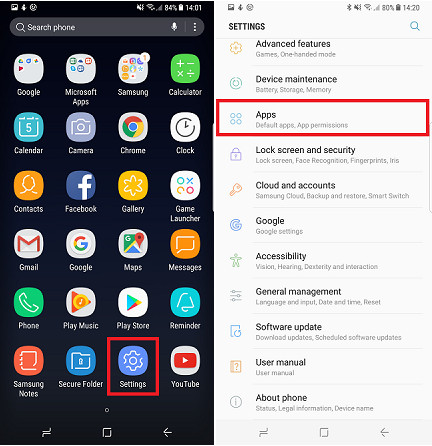
Étape 2 : Faites défiler vers le bas et appuyez sur ApplicationsParcourez et appuyez sur une application que vous souhaitez déplacer vers la carte SD.
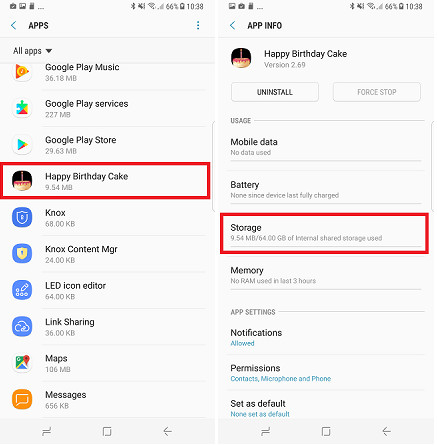
Étape 3 : Appuyez sur le Rangements paramètres et appuyez sur le Changer bouton. Ici, vous pouvez basculer le stockage de Stockage interne partagé à carte SD.
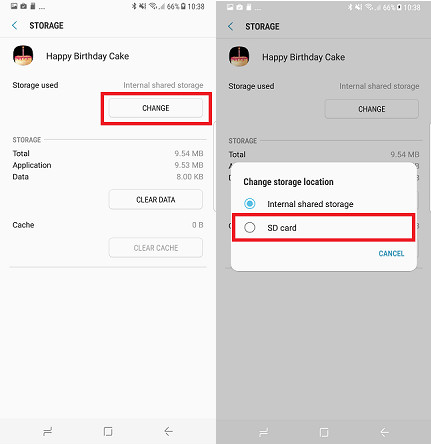
Déplacer des applications vers la carte SD Sony (Android 8.0 et versions ultérieures)
Étape 1 : Insérez une carte SD dans votre téléphone Android.
Étape 2 : Entrer Paramètres app et appuyez sur Applications et notifications. Choisir Informations sur l'application.
Étape 3 : Choisissez une application que vous souhaitez déplacer vers la carte SD. Appuyez sur Rangements.
Étape 4 : Si l'application est prise en charge pour être déplacée, il y aura un Changer bouton. Appuyez dessus et passez-le à carte SD. Robinet Move pour confirmer.
Partie 3 : Utiliser une carte SD comme stockage interne
Si votre appareil ne prend pas en charge le déplacement des applications vers la carte SD, envisagez d'utiliser une carte SD comme stockage interne supplémentaire. Dans ce cas, toutes les applications peuvent être stockées sur la carte SD si le stockage interne d'origine est plein. Cependant, nous vous recommandons d'utiliser cette méthode uniquement lorsque le déplacement des applications Android vers la carte SD échoue, car cette méthode ralentira votre téléphone. De même, tous les téléphones de différentes marques ne prennent pas en charge cette fonction. Et notez une chose : ce processus formatera votre carte SD. N'oubliez donc pas de sauvegardez votre carte SD.
Étape 1 : Insérez une carte SD dans la fente pour carte de votre Android. Ouvrir Paramètreset appuyez sur RangementsChoisissez la carte SD que vous insérez.
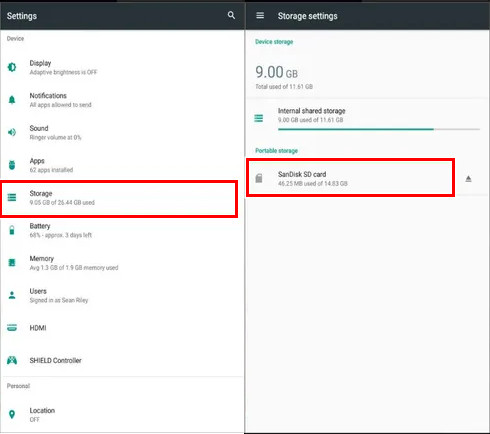
Étape 2 : Appuyez sur le bouton à trois points en haut et choisissez Paramètres de stockage. Robinet Formater comme interne.
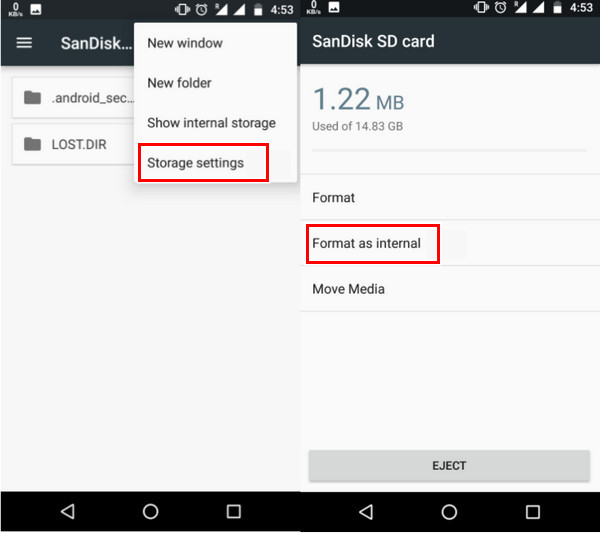
Étape 3 : Appuyez sur Effacer et formater pour confirmer. Assurez-vous d'avoir sauvegardé les données de votre carte SD avant cette étape, car elle formatera la carte SD. Ensuite, votre Android vous demandera si cela vous dérange que votre carte SD soit lente ; appuyez sur OK.
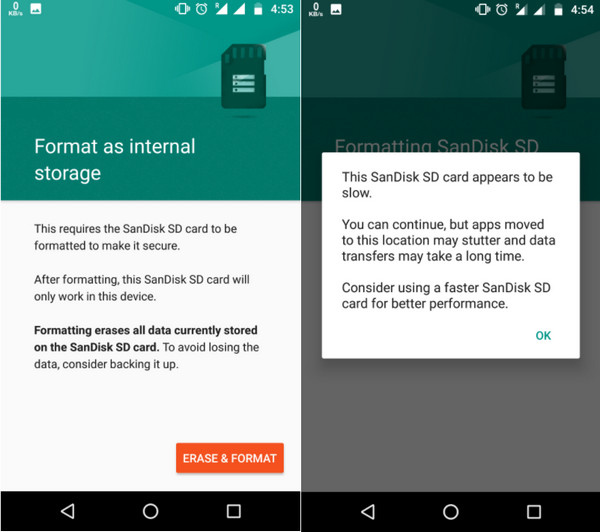
Étape 4 : Vous pouvez migrer les données maintenant ou plus tard. Appuyez sur OK. Maintenant, cette carte SD sera utilisée pour le stockage interne.
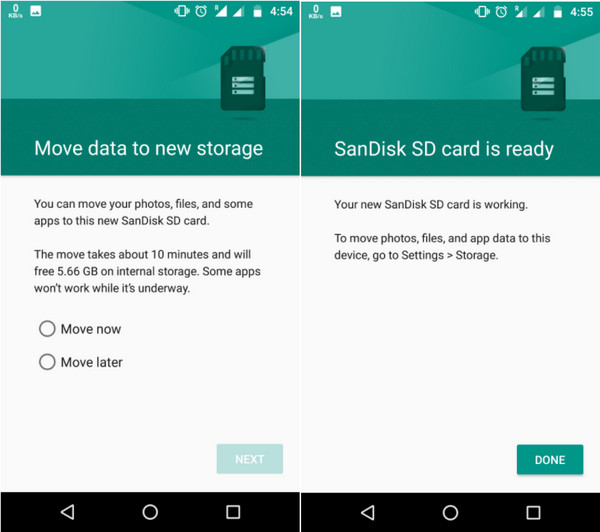
Conclusion
Comment déplacer des applications vers la carte SD? Cet article vous montre comment déplacer les applications sur les téléphones Samsung et Sony. Vous les essayez certainement sur d'autres téléphones car leur logique est la même. De plus, nous vous expliquons également comment utiliser une carte SD comme stockage interne afin que vous n'ayez pas à déplacer les applications vers la carte SD séparément.
Gardez à l'esprit que tous les téléphones Android ne prennent pas en charge les deux méthodes. Si votre téléphone manque de stockage et ne peut pas déplacer d'applications vers une carte SD, téléchargez Apeaksoft MobieTrans pour libérer de l'espace de stockage.
Articles Relatifs
Si la mémoire de votre téléphone est saturée, lisez et apprenez à vider cette mémoire pour libérer de l'espace sur Android.
Move to iOS est une application qui permet de transférer des données d'Android vers iPhone. Cet article explique tout sur Move to iOS et comment s'assurer qu'elle fonctionne correctement.
Si vous ne pouvez pas accéder aux fichiers Android en raison d'une carte SD endommagée/corrompue, vous pouvez lire cet article et suivre ce guide détaillé de réparation de carte SD sans perte de données.
Les images occupent la mémoire du téléphone portable, donc beaucoup de gens veulent les sauvegarder mais ne savent pas comment transférer des photos du téléphone vers l'ordinateur portable.

